Win10怎么修复explorer.exe?Win10修复资源管理器方法教程
最近用户在使用电脑的时候,explorer.exe出现错误提示,那么如何解决这个问题呢?下面小编给大家简单介绍一下Win10系统中的explorer.exe补丁方法,通过它可以轻松操作解决问题。 Win10怎么修复explorer.exe。 1、快捷键ctrl+alt+del组合起来,打开任务管理器
最近用户在使用电脑的时候,explorer.exe出现错误提示,那么如何解决这个问题呢?下面小编给大家简单介绍一下Win10系统中的explorer.exe补丁方法,通过它可以轻松操作解决问题。
Win10怎么修复explorer.exe。
1、快捷键‘ctrl+alt+del’组合起来,打开任务管理器,然后点击文件-新建任务。
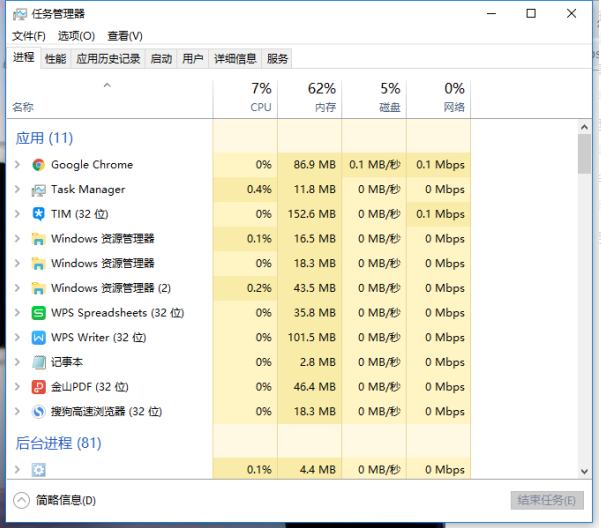
2、然后在打开的窗口中输入explorer.exe命令,并按Enter运行。

3、如果仍然不能运行,用户可以试着到普通系统中寻找c盘的Windows文件夹下,把里面的explorer.exe文件拷贝到一台不能启动的电脑上。

Win10教程最新文章
游戏排行
热点推荐
换一换- Win10选21H2还是22H2好?Win10 22h2和21h2的区别
- 电脑开机提示:please power down and connect the pcie power cable(s)
- Win10消费者版本是什么意思?Win10消费者版本介绍
- Win10电脑提取压缩包出现错误提示代码0x80004005解决方法
- Win10怎么关闭左下角搜索框?Win10左下角搜索框关闭教程
- Win10自带浏览器卸载了怎么恢复?
- Win10卸载不了更新补丁怎么办?没有成功卸载全部更新解决方法
- Win10打开文件提示“在商店中查找应用”怎么办?
- Win10连接投影仪不显示怎么解决?Win10连接投影仪无信号怎么办?
- 如何让Win10启动后进入选择用户界面





















